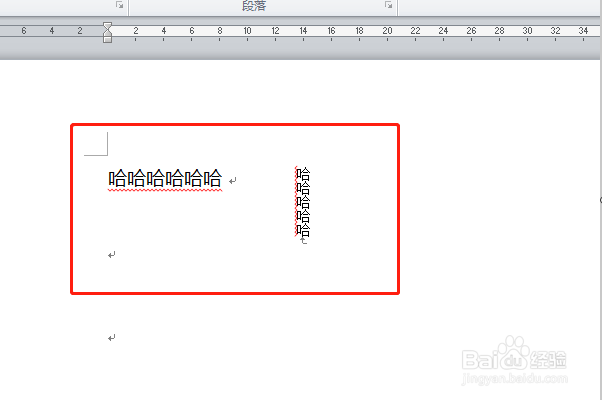1、以excel2010版本为例,正常输入文字时是横向的,要输入竖向文字的话,点击页面左上方的“插入”;
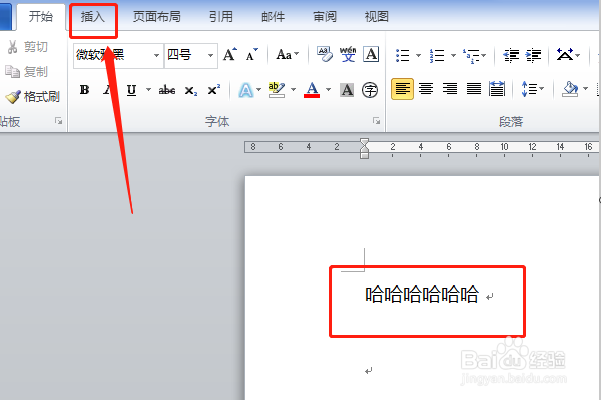
2、在插入的菜单栏下找到文本框,点击;

3、在弹出框里往下拉找到“绘制竖排文本框”,点击;
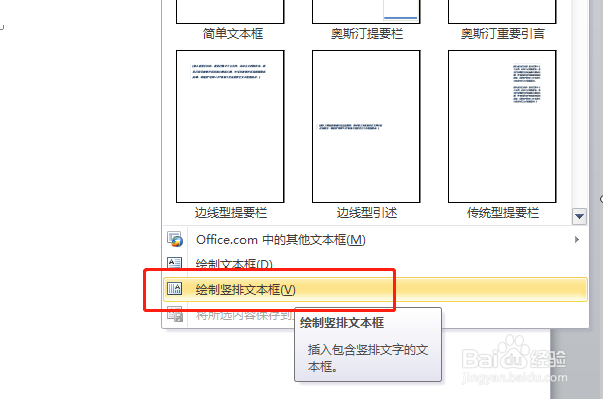
4、则可在文档里插入竖排文本框,里面输入文字就是竖向的了;

5、如果不想文本框有边框线,则选中边框后点击鼠标右键,在弹出框里点击轮廓图标,再在弹出框里点击“无轮廓”;

6、那么竖排文本框就没有边框线了,如下图所示。
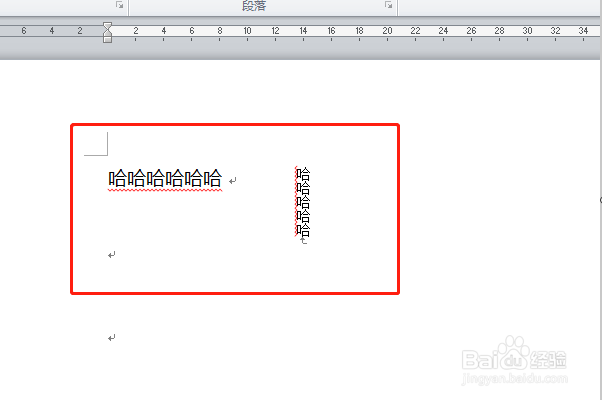
时间:2024-10-12 00:24:54
1、以excel2010版本为例,正常输入文字时是横向的,要输入竖向文字的话,点击页面左上方的“插入”;
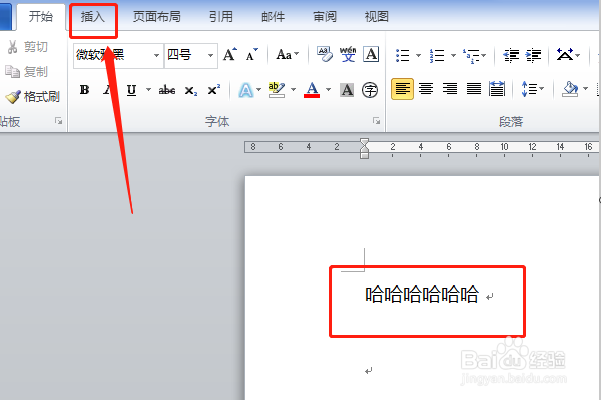
2、在插入的菜单栏下找到文本框,点击;

3、在弹出框里往下拉找到“绘制竖排文本框”,点击;
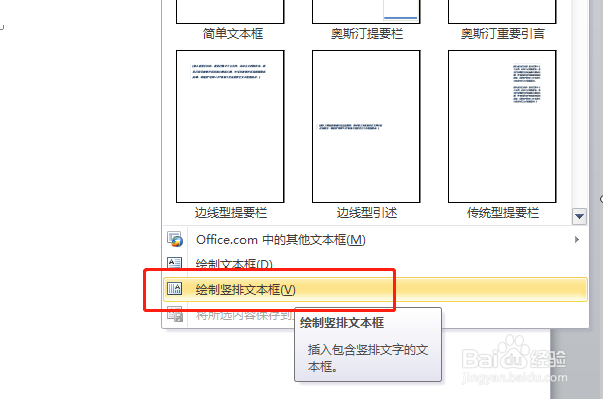
4、则可在文档里插入竖排文本框,里面输入文字就是竖向的了;

5、如果不想文本框有边框线,则选中边框后点击鼠标右键,在弹出框里点击轮廓图标,再在弹出框里点击“无轮廓”;

6、那么竖排文本框就没有边框线了,如下图所示。